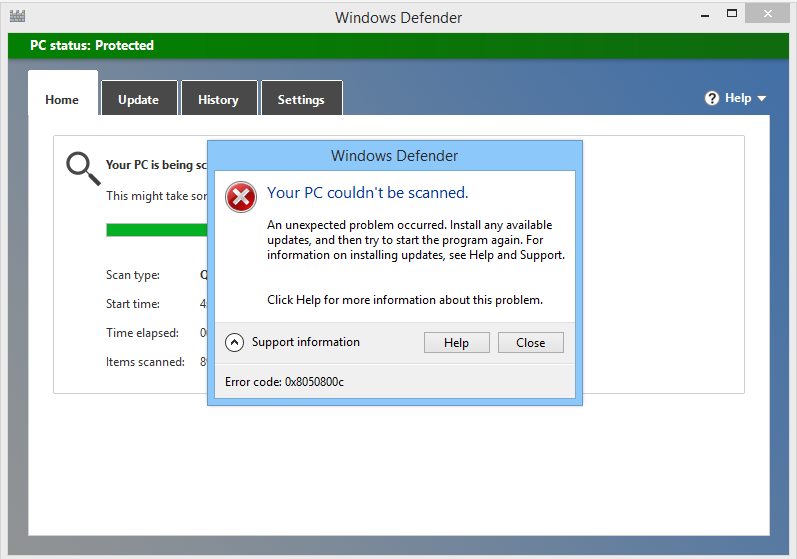
Você não consegue executar a verificação do Windows Defender no sistema Windows 10 devido ao código de erro 0x8050800c? Se sua resposta for sim, então você está no lugar certo, aqui neste blog vamos discutir este irritante problema do Windows Defender com suas soluções adequadas.
Nós todos sabemos que o Windows Defender é um software anti-vírus padrão para o sistema Windows desenvolvido pela Microsoft. No Windows 10, você não precisa de nenhuma ferramenta antivírus de terceiros, pois o Microsoft Defender realiza verificações automaticamente e corrige todas as infecções mal-intencionadas.
No entanto, como qualquer outro software antivírus, o usuário do Windows Defender também pode enfrentar diferentes problemas e mensagens de erro.
Uma das mensagens de erro mais irritantes do Windows Defender é: Código de erro do Windows Defender 0x8050800c
Essa mensagem de erro é exibida quando o usuário tenta ativar o zerador do Windows, executar uma varredura em tempo real ou tentar instalar atualizações de segurança. A principal razão para essa mensagem de erro é: o Windows Defender é manipulado por outro antivírus.
Uma mensagem de erro completa é a seguinte:
Ocorreu um problema inesperado. Instale as atualizações disponíveis e tente iniciar o programa novamente. Para obter informações ou instalar atualizações, consulte a Ajuda e suporte.
O conteúdo acima da mensagem de erro 0x8050800c pode variar, mas o código de erro permanece o mesmo. De acordo com os profissionais de informática, essa mensagem de erro pode impedir a execução do Windows Defender se o sistema contiver alguns remanescentes de software antivírus de terceiros.
Por isso, recomenda-se que remova todo o conteúdo da ferramenta antivírus de terceiros de seus sistemas, como McAfee, Norton, Webroot, Spybot ou outro ativo em seu sistema há algum tempo.
Juntamente com o software de terceiros, o código de erro do Windows Defender 0x8050800c também pode aparecer quando um usuário instala a atualização de aniversário do Windows. Isso acontece devido às configurações modificadas do Windows 10 ou às atualizações de segurança danificadas / desatualizadas.
Truques para corrigir o código de erro 0x8050800c do Windows Defender no Windows 10
Truque 1: desabilitar a verificação periódica
- Pressione a tecla Win + e escolha Atualizações e Segurança.
- Procure a opção Windows Defender usando a Pesquisa do Windows e clique nela.
- Agora, deslize um botão de alternância presente sob a Verificação Periódica para
- Por fim, execute o Windows Defender e clique em Ativar.
Este truque é muito eficaz e muitas pessoas acharam este método útil para corrigir o erro 0x8050800c.
Leia também: As 10 melhores soluções em “Como corrigir o Dropbox não sincronizando o Windows 10 Problemas”
Truque 2: Instale todas as atualizações disponíveis do Windows
Um sistema desatualizado pode se tornar incompatível com o Windows Defender, portanto, é recomendável certificar-se de que seu sistema está atualizado. Vá para a seção de atualização e instale todas as atualizações disponíveis para o seu sistema.
Siga os passos abaixo indicados um por um para tornar o seu sistema atualizado:
Passo 1: Vá para o menu Iniciar e clique em Configurações -> clique em Atualizar e segurança e, em seguida, clique no Windows Update presente no painel esquerdo.
Passo 2: Agora vá para o painel direito e clique no botão Verificar atualizações.
Passo 3: Depois disso, você deve aguardar o Windows Update e verificar e recuperar todas as atualizações disponíveis para o seu computador / PC.
Passo 4: Aqui, nesta janela, se você vir alguma atualização disponível para o seu PC / Laptop, baixe-a e instale-a.
Passo 5: Depois de instalar todas as atualizações disponíveis para o seu PC / Laptop, reinicie o computador.
Truque 3: Torne o banco de dados de registro saudável
Nota: Antes de tudo, recomenda-se evitar esse truque se você não tiver muito conhecimento sobre o banco de dados do registro. OU crie um backup do banco de dados do registro antes de aplicar esse truque.
Passo 1: Pressione Windows + R para abrir a caixa de diálogo de execução, digite REGEDIT e pressione a tecla Enter para abrir a janela do editor de registro.
Passo 2: Depois disso, você tem que navegar para o caminho abaixo:
HKLM \ software \ microsoft \ windows nt \ versão atual \ profilelist
Passo 3: Aqui você verá vários ramos, você tem que abrir cada ramo de chave e ver vários valores dentro do painel Regedit do lado direito. Procure o valor chamado: profileimagepath
Passo 4: Se o valor for “S-1-5 -…”, vá para a próxima entrada.
Passo 5: se qualquer filial não contiver o valor chamado profileimagepath, você deverá adicionar um.
Passo 6: adicione o valor multi-string – clique com o botão direito do mouse no espaço em branco, escolha Novo e adicione o valor Mult-string
Passo 7: você verá que um novo item é exibido com o nome Novo valor # 1. Digite o novo valor # 1, para que ele agora leia profileimagepath.
Passo 8: Agora, saia do Windows.
Reinicie o seu PC ou Laptop e execute o Windows Defender, espera-se que sua ferramenta antivírus do Windows Defender comece a funcionar normalmente.
Hardeep has always been a Windows lover ever since she got her hands on her first Windows XP PC. She has always been enthusiastic about technological stuff, especially Artificial Intelligence (AI) computing. Before joining PC Error Fix, she worked as a freelancer and worked on numerous technical projects.